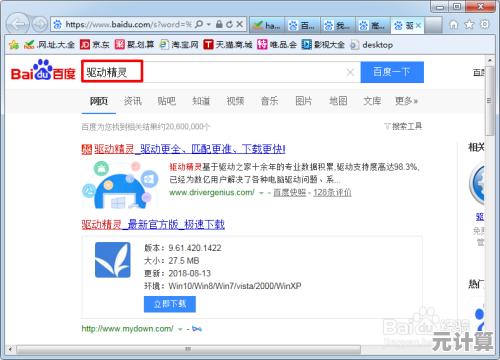高效设置电脑锁屏的方法,让你的设备更安全且个性化
- 问答
- 2025-10-06 07:22:27
- 3
锁屏这件“小事”,其实比你想象的重要
你有没有过这样的瞬间——起身去倒杯水,或者临时被同事叫去开会,电脑屏幕就那么亮着,微信聊天记录、没写完的方案、甚至某个忘了关的私人页面,全都一览无余?
我就有过,有一次我在咖啡馆修改简历,中途去拿了杯咖啡,回来时发现旁边座位的大叔正笑眯眯地盯着我的屏幕……那一刻我脚趾抠地,恨不得钻进电脑里,就是从那天起,我才真正把“锁屏”当成一件正经事来对待。
锁屏不只是“暂时离开时黑一下屏幕”那么简单,它像你家门口的那道防盗门,不一定要多么华丽,但绝不能没有,而高效设置锁屏,就是在安全的基础上,再加一点“这很我”的个性。
别拖了,现在就手动锁个屏试试
很多人懒得锁屏,是因为觉得步骤麻烦,其实最简单的办法就藏在键盘上:Win + L(Windows系统)或 Control + Command + Q(Mac),你不用等,不用设置,一按即锁。
我刚学会这招时,简直像发现了新大陆,原来不需要用鼠标晃晃点点找半天“开始菜单”→“电源”→“锁定”,直接“啪”一下,世界清净了,这大概就是数字时代的“随手关门”吧。
自动锁屏:比你更懂你什么时候该离开
人是善忘的动物,比如我,经常一起身就沉浸在其他事里,完全想不起来电脑还没锁,让电脑“自己管自己”才是最靠谱的。
在Windows里,你可以打开“设置”>“账户”>“登录选项”,设置“在闲置以下时间后要求重新登录”,我一般设成5分钟,Mac用户则可以在“系统设置”>“安全性与隐私”中勾选“进入睡眠或开始屏幕保护程序后立即要求输入密码”。
有意思的是,这个时间设置其实很有讲究,太短了(比如1分钟)你会被频繁输密码逼疯,太长了(比如半小时)又失去了锁屏的意义,我自己试了几次,发现5-10分钟是个甜点区间——既不会打扰专注,又能及时防护。
玩点不一样的:让锁屏界面“会说故事”
锁屏界面其实是一块很好的自我表达空间,比如我把锁屏背景设成了去年在冰岛旅行时拍的极光照片,每次锁屏时看到那片绿色光芒,就会想起那段自由的日子——它不再是一个冷冰冰的安全步骤,而成了一个微型的“心情充电站”。
你也可以试试:
- 在Windows中,打开“设置”>“个性化”>“锁屏界面”,选一张自己喜欢的照片,或者让系统自动轮播你的某个相册;
- 在Mac上,“系统设置”>“桌面与程序坞”里也可以自定义锁屏背景。
甚至有些第三方软件(比如Wallpaper Engine)还能实现动态锁屏——比如缓慢飘落的雪花,或是一段循环播放的轻柔动画,不过要注意别让太花哨的效果拖慢电脑启动速度,安全与流畅永远是第一位的。
锁屏上的“小提示”,关键时刻能救急
除了好看,锁屏也可以很实用,比如我习惯在锁屏界面显示日历和待办事项,这样不用登录就能瞥见今天的会议安排,Windows用户可以在“锁屏状态”下选择显示日历、天气或邮件计数;Mac则可以通过“通知中心”设置小组件。
还有一个很多人忽略的功能:在锁屏界面留下联系方式,如果你用的是公司电脑,可以写上一句:“如果捡到此设备,请联系XXX……” 虽然听起来有点老派,但真丢了的时候,这行字可能比远程锁定更直接有效。
最后说两句……
以前我总觉得“锁屏”嘛,不就是防别人偷看?但后来发现,它也在不经意间成了我和电脑之间一个小小的仪式感,每一次手动锁屏,像是告诉电脑“等我一下,马上回来”;每一次自动锁屏,则像是一个沉默的提醒:“你该休息一下了。”
安全不一定是紧绷的,也可以很轻巧、很自我,设置一个好用的锁屏,就像给数字生活加了一道温柔又坚定的边界——它知道你什么时候需要被保护,也知道你什么时候想要被记住。
希望你也能找到最适合自己的那一款锁屏方式,毕竟,那是只属于你和电脑之间的默契。

本文由陆舒于2025-10-06发表在笙亿网络策划,如有疑问,请联系我们。
本文链接:http://pro.xlisi.cn/wenda/54723.html
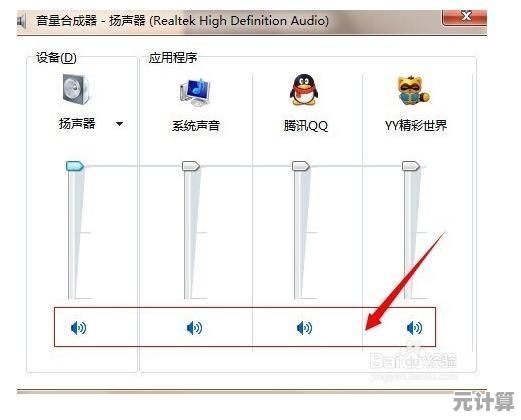

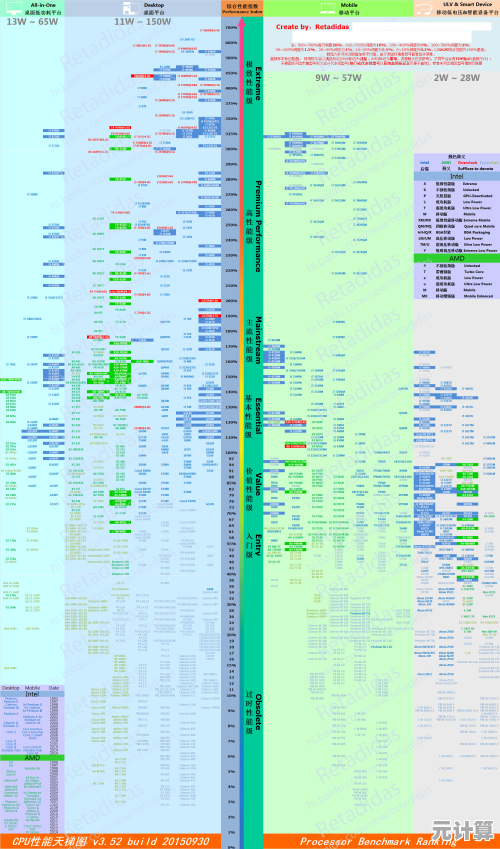

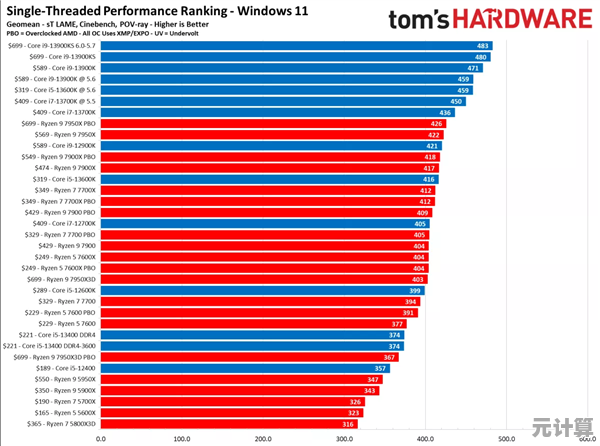
![[网盘搜]高效查找海量资源,一键获取所需文件的下载通道](http://pro.xlisi.cn/zb_users/upload/2025/10/20251007070633175979199396243.jpg)